
iOS 16 là một bản cập Update mang đến các tính năng độc quyền, giúp iPhone 14 Pro và Pro Max trở thành iPhone ra mắt được bán chạy nhất. Những chiếc iPhone mới này là những chiếc iPhone đầu tiên của Apple đi kèm với Màn hình luôn bật . Apple sử dụng AOD hơi khác một chút, thay vì toàn bộ màn hình chuyển sang màu đen, màn hình bị mờ và tốc độ làm mới được giảm động xuống 1Hz.
Không cần phải nói, điều này không phù hợp với nhiều người dùng và người đánh giá trên khắp thế giới, vì hầu hết sẽ vô tình kiểm tra điện thoại của họ, cho rằng đó là một thông báo chứ không phải AOD. Apple dường như đã nhận ra và khắc phục lỗi này trong phiên bản iOS 16 mới nhất bằng cách thêm khả năng tắt hình nền và thông báo khi sử dụng AOD.
Vì vậy, nếu bạn thấy AOD trên iPhone 14 Pro hoặc Pro Max quá mất tập trung, thì đây là cách bạn có thể tắt hình nền và thông báo.
Cách tắt thông báo, ảnh nền Always-on Display trên iPhone
Bắt đầu bằng cách làm quen với các yêu cầu để sử dụng các tính năng mới này trên iPhone của bạn bằng cách sử dụng phần đầu tiên bên dưới. Sau đó, bạn có thể sử dụng hướng dẫn tiếp theo để bật hoặc tắt hình nền và thông báo dựa trên sở thích của mình.
Yêu cầu
- iOS 16.2 trở lên
- iPhone 14 Pro hoặc iPhone 14 Pro Max
Khi viết bài đăng này, iOS 16.2 hiện đang ở giai đoạn thử nghiệm và tính năng này khả dụng khi phát hành iOS 16.3 dev beta ba trở lên. Nếu bạn đang muốn sử dụng các tính năng này ngay lập tức thì chúng tôi khuyên bạn nên cài đặt phiên bản beta. Tuy nhiên, nếu bạn muốn tránh các phiên bản beta của iOS do lo ngại về pin và lỗi, chúng tôi khuyên bạn nên đợi cho đến khi phát hành công khai, sẽ diễn ra vào tháng tới.
Hướng dẫn từng bước một
Khi bạn đã cập nhật iPhone của mình, đây là cách bạn có thể chuyển đổi và tắt hình nền cũng như thông báo cho AOD trên iPhone của mình.
Mở ứng dụng Cài đặt và nhấn vào Màn hình & Độ sáng .
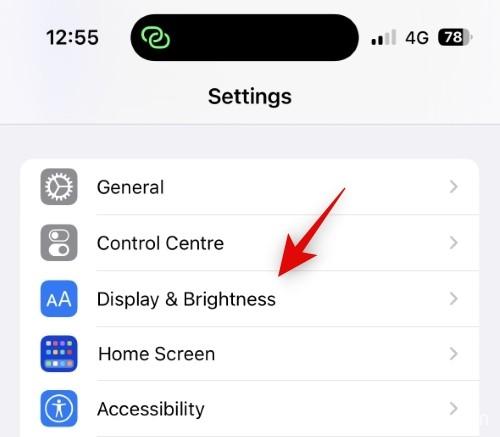
Bây giờ hãy nhấn và Màn hình luôn bật ở dưới cùng.
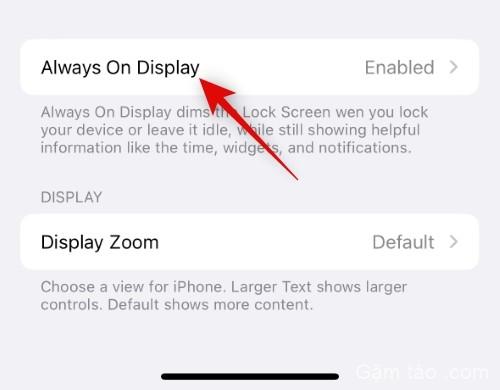
Đảm bảo chuyển đổi cho Màn hình luôn bật được bật ở trên cùng.
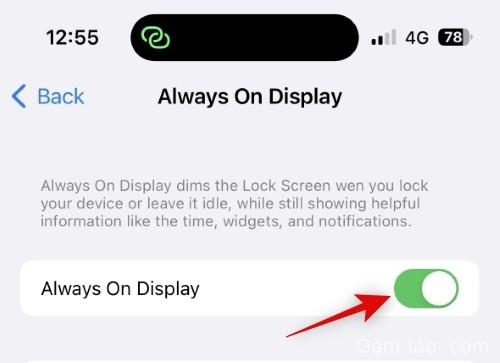
Bây giờ hãy nhấn và tắt công tắc Hiển thị hình nền nếu bạn muốn ẩn hình nền của mình khi sử dụng AOD.
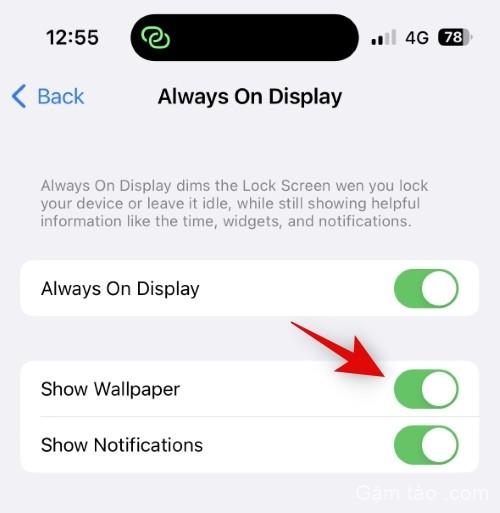
Tương tự, chạm và tắt nút gạt cho Thông báo nếu bạn muốn tắt thông báo khi sử dụng AOD.
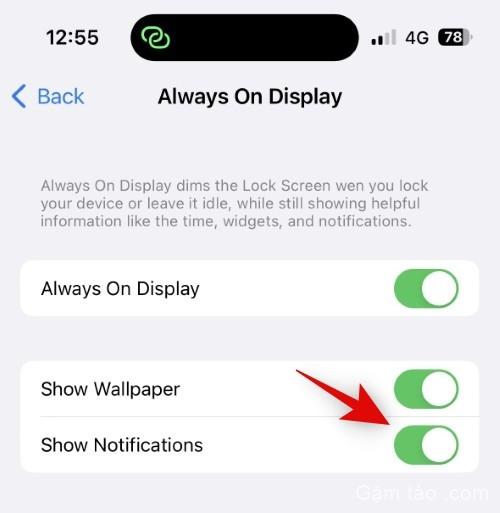
Giờ đây, bạn có thể khóa thiết bị của mình và thử giao diện mới cho AOD của mình.
Và thế là xong! Bây giờ, bạn sẽ tắt hình nền và thông báo khi sử dụng AOD trên iPhone 14 Pro và Pro Max.
Chúng tôi hy vọng bài đăng này đã giúp bạn dễ dàng chuyển đổi hình nền và thông báo cho AOD trên iPhone của mình. Nếu bạn gặp phải bất kỳ vấn đề nào hoặc có thêm bất kỳ câu hỏi nào cho chúng tôi, vui lòng liên hệ bằng cách sử dụng các nhận xét bên dưới.




